Als u verbinding wilt maken en de verbinding met een Bluetooth-apparaat wilt verbreken, is het meestal het gemakkelijkst om het Bluetooth-apparaat uit te schakelen, maar dat is gemakkelijker gezegd dan gedaan voor sommige Bluetooth-apparaten, zoals Bluetooth-compatibele audio-video-ontvangers en onzichtbare Bluetooth adapters. Daarvoor moet u meestal naar Instellingen gaan en handmatig de verbinding verbreken. dankbaar Tasker, een handige plug-in en een goede launcher kunnen het verbinden en verbreken een fluitje van een cent maken.
Vandaag gaan we profiteren van de overvloed aan plug-ins van Tasker door Bluetooth automatisch verbinden om het daadwerkelijke verbinden en loskoppelen van Bluetooth-apparaten uit te voeren, dus download dat en Tasker zelf voordat we beginnen.
- Open Tasker
- Tik onder het tabblad Taken op het + in de rechter benedenhoek.
-
Geef uw taak een naam en druk op de vinkje.
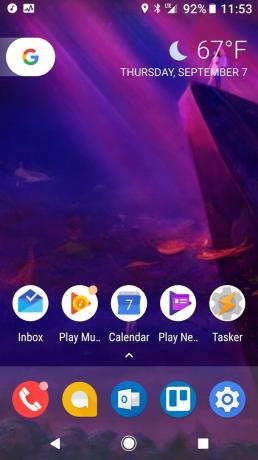
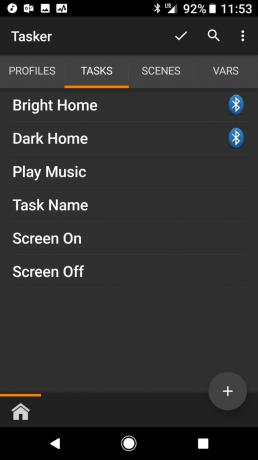
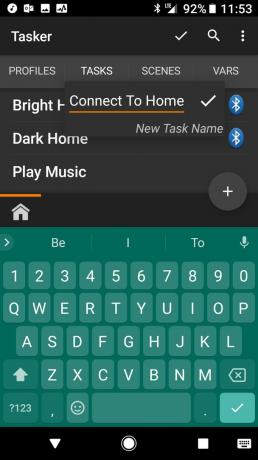
- Druk op + in de rechter benedenhoek.
- Zoek en selecteer het Bluetooth automatisch verbinden taak.
-
Druk op potlood naast Configuratie.
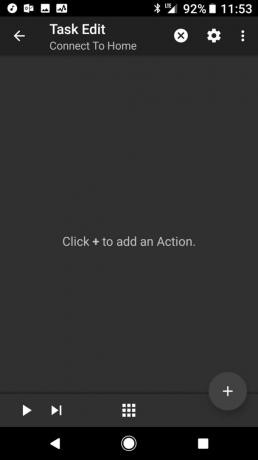
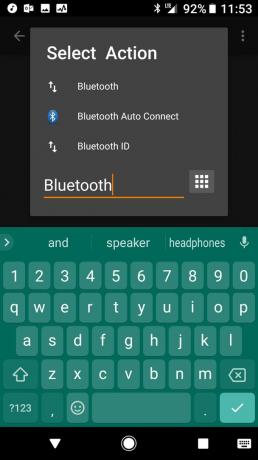
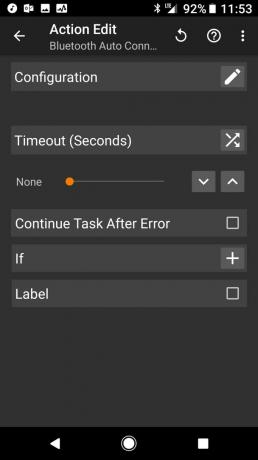
- Vink uit Algemene instellingen.
- Kraan Profielen.
- Voor een bluetooth apparaat zonder microfoon heb je alleen maar nodig Media-audio gecontroleerd. Als u verbinding maakt met een Bluetooth-apparaat dat kan worden gebruikt voor oproepen, controleert u ook Bel audio.
-
Druk op terug knop.
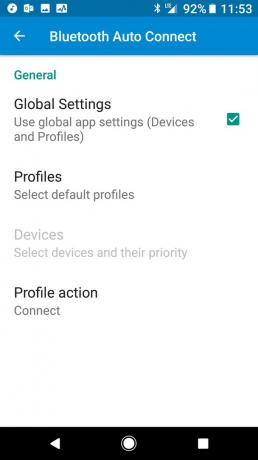
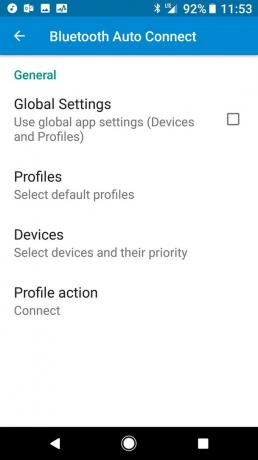
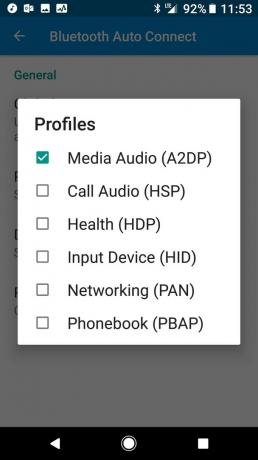
- Kraan Apparaten.
- Schakel alle apparaten uit behalve het apparaat waarmee u verbinding wilt maken.
- Sleep het apparaat waarmee u verbinding wilt maken naar de bovenkant van de lijst.
-
Druk op terug knop.

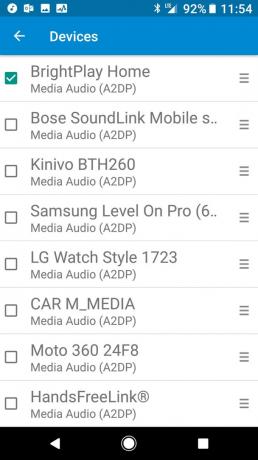
- Kraan Profielactie.
- Kraan Aansluiten.
-
Druk op terug knop drie keer.

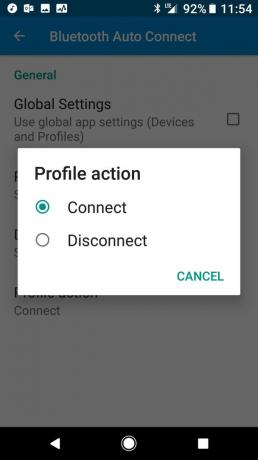
- Druk op negen stippen pictogram in het midden onderaan het taakscherm.
- Kraan Toepassingspictogram.
- Kraan Bluetooth automatisch verbinden.
-
Druk op terug knop.
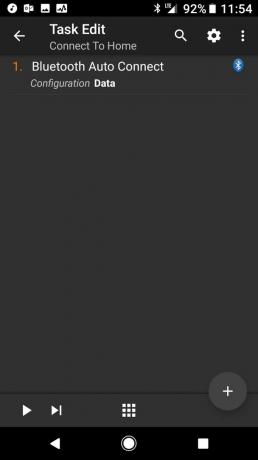
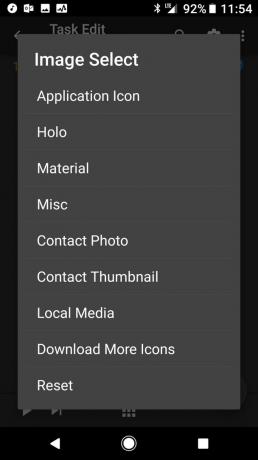
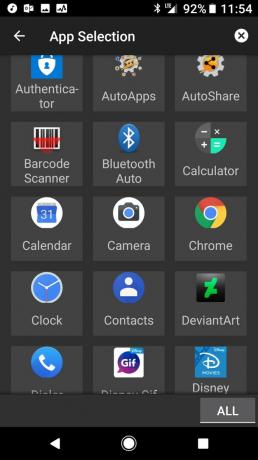
Herhaal deze stappen om een tweede taak te maken en de profielactie in te stellen op verbinding verbreken deze keer. Nu we een taak hebben om de verbinding te verbreken en opnieuw te verbinden, hebben we een manier nodig om ze te activeren. Er zijn verschillende manieren waarop we dit kunnen bereiken:
Verizon biedt de Pixel 4a aan voor slechts $ 10 / maand op nieuwe Unlimited-lijnen
- Tasker-taken kunnen aan uw startscherm worden toegevoegd als 1x1 Task Shortcut-widgets.
- Tasker Taken kunnen worden toegewezen als gebaren snelkoppelingen in draagraketten zoals Nova Launcher en Actie Launcher.
- Joao Dias, de maker van AutoApps en zelfs veel van de geweldige plug-ins van Tasker heeft een methode om Tasker-taken in Google Assistant te koppelen om ze met uw stem te activeren.
Ik gebruik de gebaren-snelkoppelingsmethode, veeg met twee vingers omhoog om verbinding te maken met mijn Bluetooth-adapter in mijn slaapkamer en veeg met twee vingers omlaag om de verbinding te verbreken. Het voelt niet eens als Tasker als het eenmaal op die manier is ingesteld, het voelt gewoon als een natuurlijk onderdeel van mijn startschermstarter. Bovenal maken deze taken het verbinden en verbreken van de verbinding met mijn Bluetooth-ontvanger een stuk eenvoudiger dan elke ochtend en nacht naar Bluetooth-instellingen te graven.
Vragen? Opmerkingen?
Heeft u meer hulp nodig met Tasker? Laat het ons hieronder weten en we helpen je zo goed mogelijk!

Dit zijn de beste draadloze oordopjes die je voor elke prijs kunt kopen!
De beste draadloze oordopjes zijn comfortabel, klinken geweldig, kosten niet te veel en passen gemakkelijk in een zak.

Alles wat je moet weten over de PS5: releasedatum, prijs en meer.
Sony heeft officieel bevestigd dat het werkt aan de PlayStation 5. Hier is alles wat we er tot nu toe over weten.

Nokia lanceert twee nieuwe budget-Android One-telefoons onder de $ 200.
Nokia 2.4 en Nokia 3.4 zijn de nieuwste toevoegingen aan het budget-smartphone-assortiment van HMD Global. Omdat het beide Android One-apparaten zijn, ontvangen ze gegarandeerd twee belangrijke OS-updates en regelmatige beveiligingsupdates gedurende maximaal drie jaar.

Beveilig je huis met deze SmartThings deurbellen en sloten.
Een van de beste dingen van SmartThings is dat u een hele reeks andere apparaten van derden op uw systeem kunt gebruiken, inclusief deurbellen en sloten. Omdat ze in wezen allemaal dezelfde SmartThings-ondersteuning delen, hebben we ons gefocust op welke apparaten de beste specificaties en trucs hebben om ze toe te voegen aan je SmartThings-arsenaal.
